Типичная проблема - имеем два списка. Первый список - содержит объем продаж по менеджерам с фамилиями и суммами, другой содержит фамилии менеджеров и отделы к которым они относятся. Как в первый список быстро добавить название отдела, к которому относится менеджер, чтобы посмотреть продажи по отделу?
Графически эта задача выглядит, примерно, так:
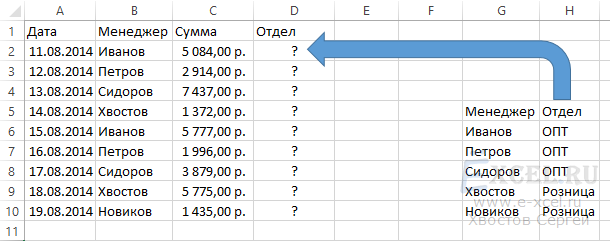
Шаг 2
Начинаем вводить аргументы функции: "Искомое_значение" (Что будем искать?) вводим ячейку, в которой содержится значение (фамилия), которое нам необходимо найти во второй таблице - "B2":
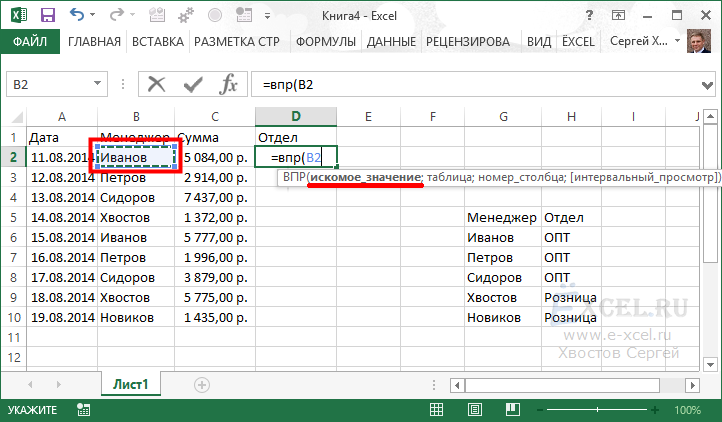
Шаг 3
Ставим ";". Следующий аргумент: "Таблица" (Где будем искать?) вводим диапазон второй таблицы, в которой мы будем искать значения (фамилии) из первой - "G6:H10":
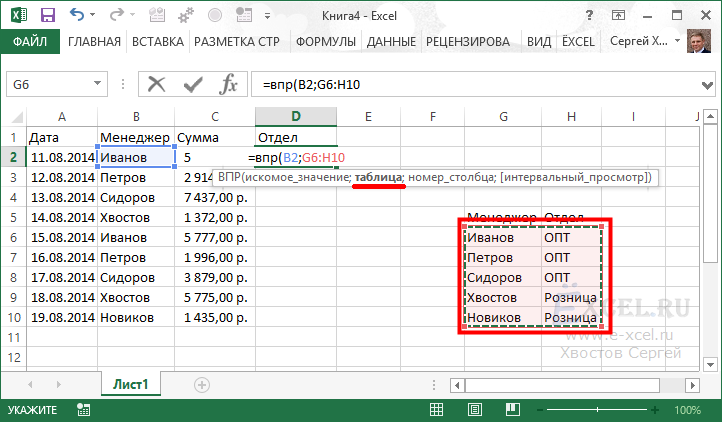
Шаг 4
Ставим ";". Следующий аргумент: "Номер_столбца" (Из какого столбца подставлять данные?) вводим номер столбца, который содержит интересующие нас данные (отдел) так как этот столбец по счету слева - второй, вводим цифру "2":
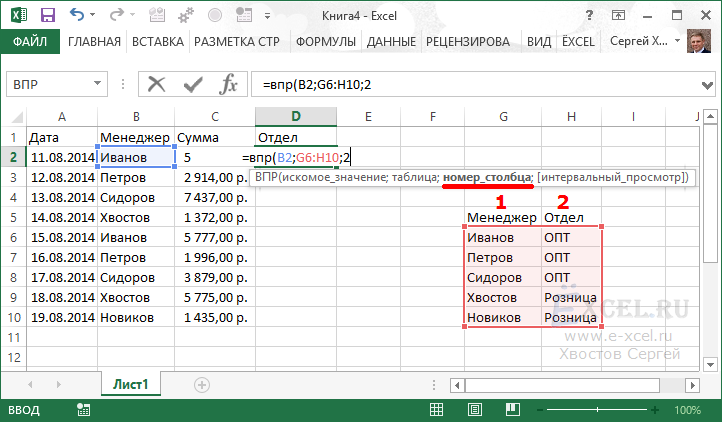
Шаг 6
Закрываем скобку и нажимаем "Enter". Получаем результат - в ячейке "D2" мы получили название отдела "ОПТ":
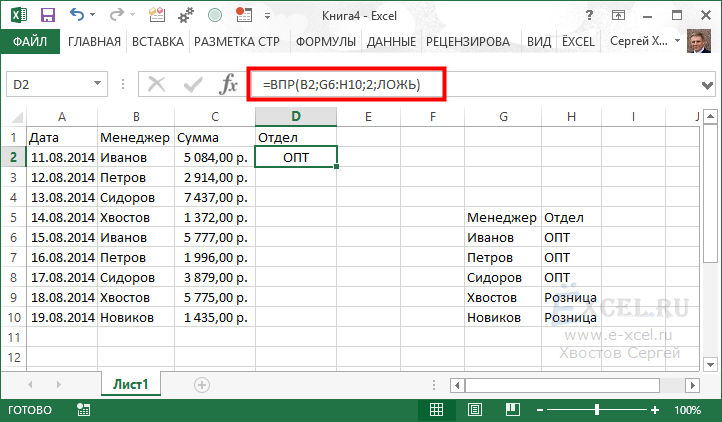
Шаг 7
Не торопитесь хлопать в ладоши и копировать формулу на нижние ячейки, не все так просто. Предварительно нужно заблокировать в формуле диапазон второй таблицы, чтобы он "не съехал" при копировании. Для этого встаем курсором мышки в поле формул и выделяем диапазон таблицы:
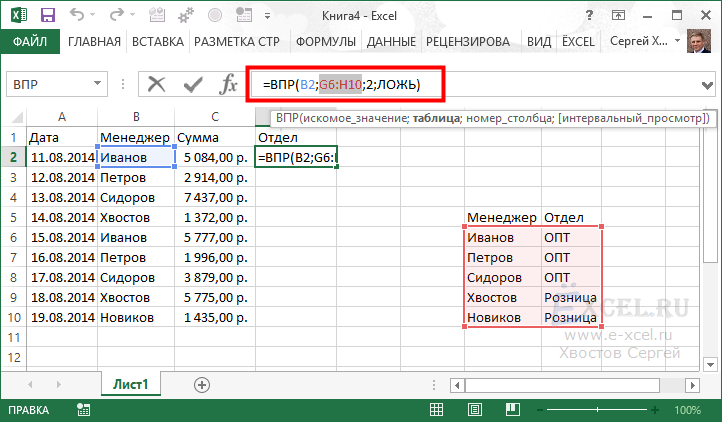
Шаг 8
Нажимаем на клавиатуре кнопку "F4", перед буквами и цифрами диапазона должны будут появиться знаки "$", если это произошло нажимаем клавишу "Enter":
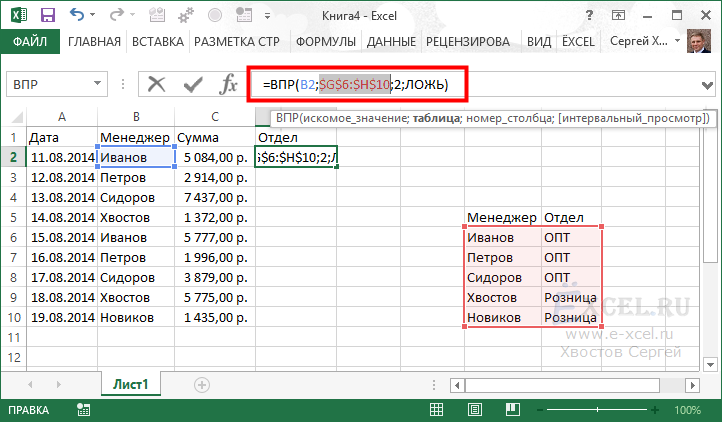



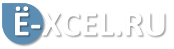
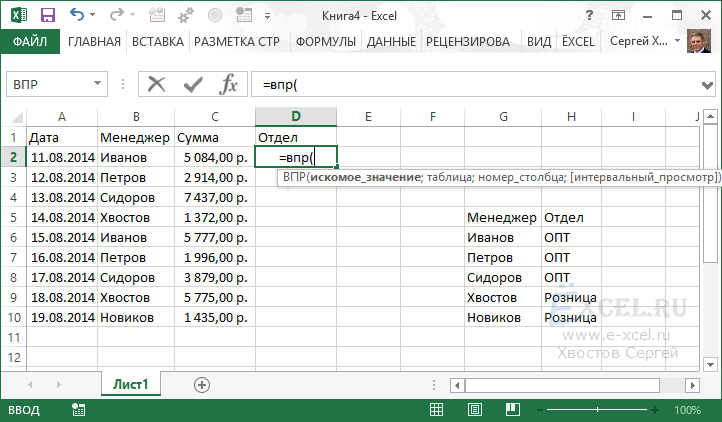
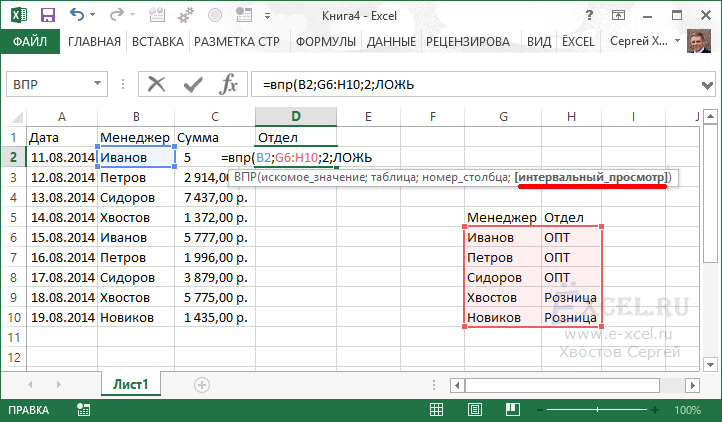
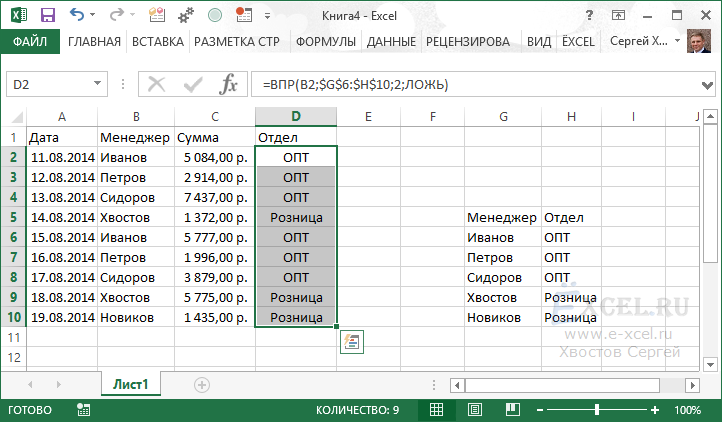
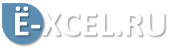



Комментарии
Спасибо Вам!!!